1 АІС Електронна школа «Створення шаблону розкладу. Формування розкладу »

2 На момент створення шаблону розкладу повинні бути заповнені: 1.Сотруднікі 2.Ученікі 3.Класси 4.Группи в класах (якщо є) 5.Подперіоди навчання 6.Учебние зміни 7.Звонкі 8.Школьние навчальні плани 9.Аудіторний фонд 10. довідник «предмети» (зв'язок предмет-викладач-клас-аудиторія)

3 Вибираємо в меню шаблон розкладу
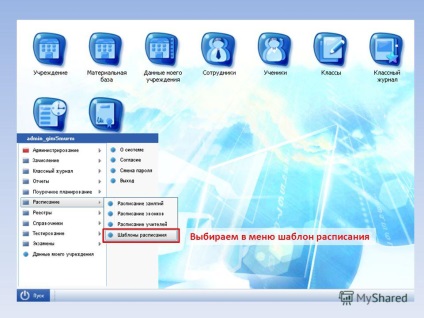
5 Вводимо найменування (наприклад: «1 чверть, 1 зміна») Вибираємо зміну для якої створюємо розклад

6 Відкриваємо створений шаблон

7 Натискаємо на осередок для додавання уроку Перед нами сітка розкладу, яку нам і необхідно заповнити

10 1. Вибираємо вчителя і кабінет 2. Вибираємо групу (можна залишити порожнім, якщо йде весь клас) 3. Зберігаємо
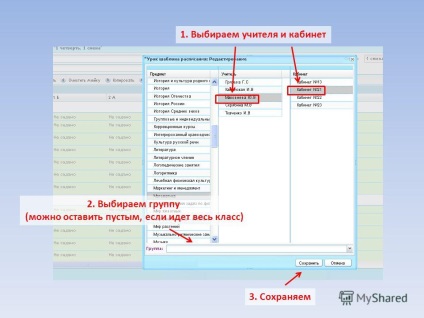
11 Урок для класу в цей день доданий Закриваємо вікно уроків
12 Наш урок з'явився в шаблоні розкладу
13 Тепер додамо урок для різних груп Натискаємо на осередок для додавання уроку
15 Вибираємо предмет, вчителі та кабінет
16 Вибираємо групу і натискаємо зберегти
17 Урок для першої групи доданий
18 Додамо урок для другої групи
19 Також вибираємо предмет, вчителі, кабінет і групу (другу) і зберігаємо
20 1. Додані уроки для обох груп 2. Закриваємо редагування уроку
21 Наш урок для різних груп з'явився в шаблоні розкладу
22 Після того як шаблон розкладу буде сформований, стверджуємо його і робимо активним
23 Формування розкладу (Виконується після заповнення шаблону розкладу)
25 Вибираємо «Сформувати розклад»
26 Вибираємо шаблон розкладу на основі якого буде формувати розклад
27 Вибираємо дні на які буде сформовано розклад
28 Після цього розклад на певні дні сформовано